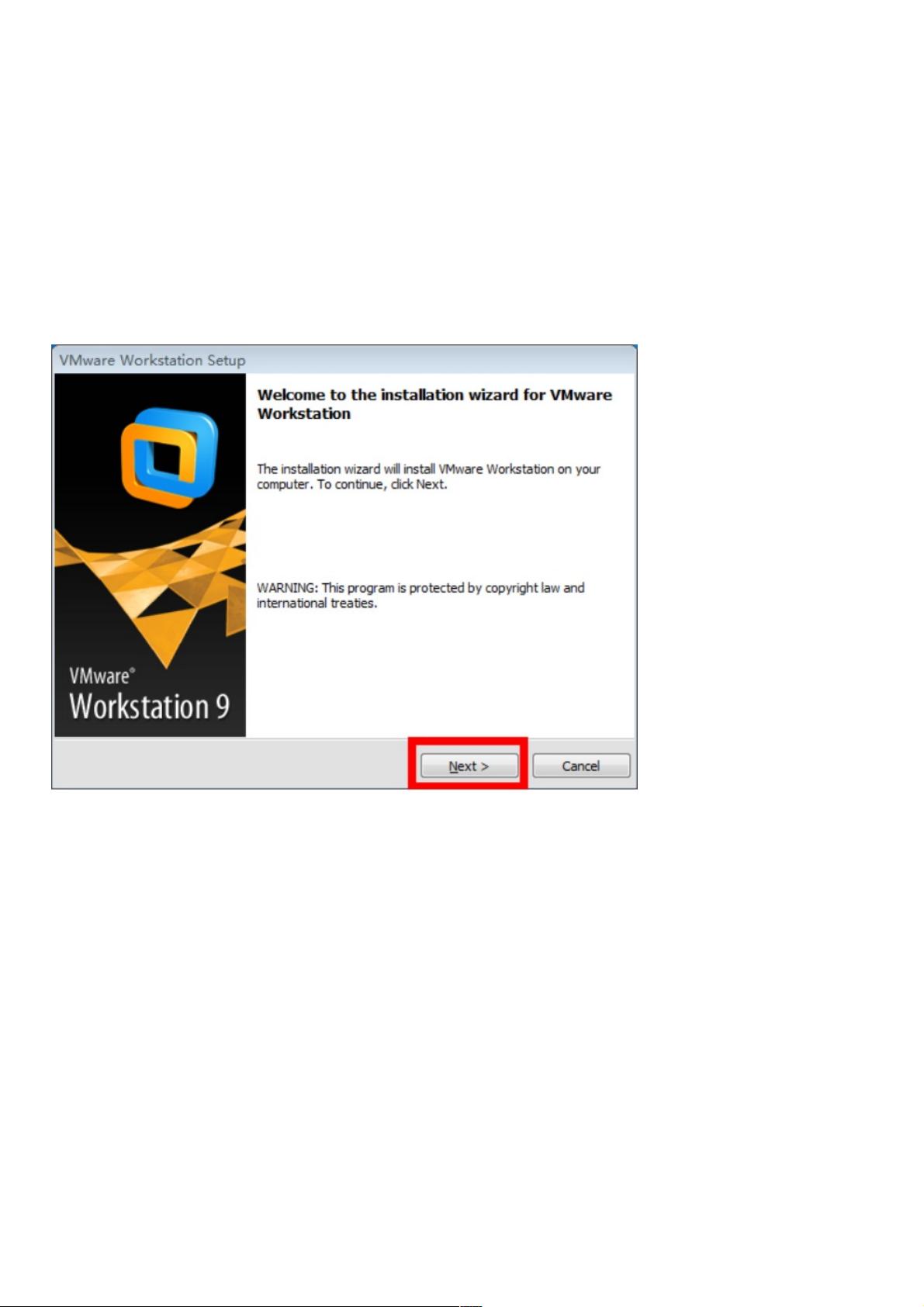VMware Workstation 9 安装教程:详解步骤与快捷入门
200 浏览量
更新于2024-09-01
收藏 461KB PDF 举报
本文是一篇详尽的VMware Workstation 9安装配置图文教程,主要讲解如何在一台计算机上通过虚拟软件技术同时运行多个操作系统,如Windows和Linux。虚拟软件如VMware Workstation 9和VirtualBox,通过模拟完整的PC环境,包括硬件设备如处理器、内存、硬盘等,让用户能够在单一物理设备上实现多系统共存。
安装步骤如下:
1. 首先,建议从官方网站或其他可靠的源下载最新版本的VMware Workstation 9,确保安装包的安全性和兼容性。
2. 开始安装过程,点击"Next"按钮进行下一步。
3. 在安装类型选择中,推荐选择"Typical"(典型安装),它会自动配置大部分设置,但用户也可以选择"Custom"(自定义安装)来根据个人需求调整安装选项。
4. 接下来,用户需决定安装位置,为了避免影响系统性能,建议不要将虚拟软件安装在C盘,可以选择其他磁盘分区或者用户自定义安装路径。
5. 安装过程中,系统会询问是否自动检测更新,用户可以根据自己的需要勾选,以获取最新功能和安全补丁。
6. 安装完成后,会提示用户输入注册码。注册码可以通过网络找到,免费或付费版本根据具体需求选择相应的版本代码。
7. 创建快捷方式,方便以后快速启动VMware Workstation 9。
8. 完成所有配置后,正式开始安装虚拟软件。
9. 安装过程结束后,系统会显示"finish",此时可以开始创建和管理虚拟机,如安装Linux系统、Windows系统等。
10. 最后,当虚拟化工作环境配置完毕,标志着VMware Workstation 9的安装和配置大功告成。
此外,文章还提到了一些其他相关教程,如在Windows 10上安装VMware Workstation、在VMware环境下安装Linux的详细步骤,以及遇到特定问题如无法创建快捷方式的解决方案。这些教程可以帮助读者进一步理解和优化其虚拟化体验。
这篇图文教程为用户提供了一个全面且易于操作的指南,无论是初次接触虚拟软件还是经验丰富的用户,都能从中获益良多。
2013-10-24 上传
2020-09-14 上传
2020-09-30 上传
点击了解资源详情
点击了解资源详情
点击了解资源详情
2021-01-20 上传
2021-01-20 上传
点击了解资源详情
weixin_38670949
- 粉丝: 8
- 资源: 983
最新资源
- Aspose资源包:转PDF无水印学习工具
- Go语言控制台输入输出操作教程
- 红外遥控报警器原理及应用详解下载
- 控制卷筒纸侧面位置的先进装置技术解析
- 易语言加解密例程源码详解与实践
- SpringMVC客户管理系统:Hibernate与Bootstrap集成实践
- 深入理解JavaScript Set与WeakSet的使用
- 深入解析接收存储及发送装置的广播技术方法
- zyString模块1.0源码公开-易语言编程利器
- Android记分板UI设计:SimpleScoreboard的简洁与高效
- 量子网格列设置存储组件:开源解决方案
- 全面技术源码合集:CcVita Php Check v1.1
- 中军创易语言抢购软件:付款功能解析
- Python手动实现图像滤波教程
- MATLAB源代码实现基于DFT的量子传输分析
- 开源程序Hukoch.exe:简化食谱管理与导入功能